ScreenFlow İncelemesi: 2022’de Mac İçin Satın Almaya Değer mi?

ScreenFlow
Özet
ScreenFlow Mac için kaliteli bir ekran görüntüsü ve video düzenleme uygulamasıdır. Eylemlerinizi masaüstü ekranında yakalar ve ardından içeriği kırparak ve yeniden düzenleyerek ve ayrıca belirtme çizgileri, açıklamalar ve hareket ekleyerek kayıtları düzenleyebilirsiniz. Katmanlı bir zaman çizelgesi ve standart bir video düzenleyicide bulmakta zorlanacağınız birçok özellik ile kesinlikle işi bitireceksiniz.
Uygulama, eğitim veya pazarlama amacıyla iyi görünümlü videolar yapmak isteyenler için çok uygundur. ScreenFlow ile öğretmenler, sınıf katılımını artırmaya yardımcı olacak basit nasıl yapılır videolarının ekran görüntüsünü almak için bunu kullanabilir. Pazarlama uzmanları, ürünleri için açıklayıcı bir video veya eğitim oluşturabilir. YouTubers veya blogcular, kitlelerinin ilgisini çeken profesyonel bir videoyu hızla bir araya getirebilir.
Ancak, masaüstü/mobil ekran etkinliklerini kaydetmek için bir araç arayan ve yalnızca düzenleme için temel ihtiyaçları olan sıradan bir kullanıcıysanız, ücretsiz veya daha ucuz alternatiflere dönebilirsiniz. Ayrıca, ScreenFlow’un yalnızca Mac’e özel bir ürün olduğunu belirtmekte fayda var, eğer bir PC kullanıyorsanız muhtemelen denemek istersiniz. Camtasia — Camtasia daha pahalı olsa da ScreenFlow için en iyi alternatif.
Ne sevdim: Temiz ve basit arayüz. Sürükle ve bırak katmanlı zaman çizelgesi. Eleman eklemek kolay. Açıklama için iyi kalitede ilgili araçlar.
Sevmediğim Şey: Efekt ön ayarları, oklar ve belirtme çizgileri eksikliği. Önceden yüklenmiş geçişlerin ötesinde hiçbir telif ücretsiz kaynak yoktur.
ScreenFlow nedir?
Ekran etkinliklerini yakalamak ve gerektiğinde belirtme çizgileri ve ek açıklamalarla düzenlenebilen bir video oluşturmak için kullanılan bir uygulamadır. Bu, öncelikle ekranınızı başka bir kişiye göstermenin gerekli olduğu programların, yazılım eğitimlerinin veya diğer uygulamaların teknik incelemeleri için kullanılır. Ekranınızı harici bir cihazla deneme ve filme alma ihtiyacını ortadan kaldırır.
ScreenFlow’u kullanmak güvenli mi?
Evet, ScreenFlow’un kullanımı tamamen güvenlidir.
Takım arkadaşım JP, uygulamayı birkaç yıldır kullanıyor (bkz. Bu mesaj yazdı) ve Bitdefender kullanarak bir tarama ve Dehayı Sür ScreenFlow’u herhangi bir kötü amaçlı yazılım sorunu içermediğini buldu. Telestream sitesi ayrıca Norton Safe Web filtresini geçer ve sunucularını şifrelemek için SSL kullanır. Bu, sitedeki işlemlerin güvenli olduğu anlamına gelir.
Uygulamanın kendisi de güvenli ve kullanımı kolaydır. Vimeo ve Youtube gibi platformlara dışa aktarırsanız, oturum açma kimlik bilgilerini girmeniz gerekir; uygulama sizin izniniz olmadan hiçbir şey yapamaz ve istediğiniz zaman hesaplarınıza erişimini iptal edebilirsiniz.
ScreenFlow ücretsiz mi?
Hayır, ScreenFlow ücretsiz değildir. Yeni kullanıcılar için 149 $ maliyeti. Daha pahalı ScreenFlow planları ekstra kaynaklar içerir.
Bir program için hemen bu kadar para ödemekten emin değilseniz, 30 gün boyunca ücretsiz deneme sürümü, dışa aktarılan tüm videoların “DEMO MODU” kelimeleriyle filigranlanacağı uyarısıyla.
Windows için ScreenFlow mu?
Ne yazık ki, ScreenFlow şu an için yalnızca Mac’e yönelik bir uygulamadır. PC’niz için ScreenFlow’a benzer bir şey istiyorsanız, bu makaleyi okuyabilirsiniz. Windows için ScreenFlow alternatifleriveya bu incelemenin alt kısmındaki alternatifler bölümüne göz atın.
ScreenFlow nasıl kullanılır?
Sıfırdan yeni bir program öğrenmek göz korkutucu olabilir. Neyse ki ScreenFlow’u kullanmaya başlamanıza yardımcı olacak pek çok kaynak var. Bu inceleme size mevcut araçlar hakkında kısa bir genel bakış sunacaktır, ancak video eğitimi sayfasına göz atın Telestream tarafından sağlanmaktadır.
Sağlanan eğitimler sizin tarzınız değilse, belki YouTube tercih ettiğiniz bir şey sunabilir. Sadece araştırın ve tonlarca bulacaksınız.
Içindekiler
Bu ScreenFlow İncelemesi İçin Neden Bana Güvenin?
Benim adım Nicole Pav ve ellerimi bilgisayara ilk koyduğumdan beri yeni teknolojiler deniyorum. Harika bir özgür yazılım bulmanın sevincini ve ücretli bir programın buna değip değmediğini bulamamanın hayal kırıklığını biliyorum. Senin gibi, bütçem sınırlı ve fazla değer sunmayan bir şeye harcamak istemiyorum. Bu yüzden bu incelemeleri, deneyiminiz olmayabilecek programlar hakkında net ve tarafsız bilgiler sağlamak için kullanıyorum.
Geçtiğimiz birkaç gün boyunca, geliştiricinin iddia ettiği gibi çalışıp çalışmadığını görmek için ScreenFlow’un neredeyse her özelliğini test ettim. Not: Uygulama, işlevsel olarak ücretsiz bir deneme sunuyor, yani program bana ücretsiz olarak verilmedi veya ana şirketleri Telestream tarafından desteklenmedi.
Programı denedikten sonra aşağıdaki bölümde görebileceğiniz örnek bir video oluşturdum. Ayrıca ne kadar destekleyici olduklarını değerlendirmek için teknik ekipleriyle de iletişime geçtim. Bununla ilgili daha fazla bilgiyi aşağıdaki “İnceleme Puanlarımın Arkasındaki Nedenler” bölümünde okuyabilirsiniz.
ScreenFlow’un Ayrıntılı İncelemesi
Uygulamayı kullanmaya başlamak için kaynak bölümlerinden birkaç eğitim videosu izledim. Bunu da yapmanızı şiddetle tavsiye ederim. Ben o zaman bu videoyu oluşturdu ScreenFlow’un ana özelliklerini göstermek için.
Gördüğünüz gibi, ScreenFlow’un deneme sürümünü kullandığım için video “DEMO MODE” ile filigranlanmıştır. Ancak video, temel ekran kaydından metne, belirtme çizgilerine, ek açıklamalara ve örtüşen videoya veya resim içinde resme kadar mevcut özellikler hakkında size bir fikir vermelidir.
Kurulum ve Arayüz
ScreenFlow’u ilk indirdiğinizde, uygulama, uygulamalar klasörünüze taşınmasını isteyecektir. Her şey yoluna girdikten sonra, Mac’imin geri kalanına çok iyi uyan tasarımın temizliğinden etkilendim. Kalabalık arayüzlerden ve üst üste binen düğmelerden ferahlatıcı bir değişiklikti. ScreenFlow’u kullanmaya başlamak için üç seçenek vardır.
Ekranınızı ve/veya mikrofonunuzu yakalayarak yeni medya oluşturmak için “Yeni Kayıt”ı seçebilirsiniz. Alternatif olarak, yeni bir boş belge oluşturabilir veya üzerinde çalışmakta olduğunuz bir belgeyi açabilirsiniz. Ne seçerseniz seçin, sonunda buraya geleceksiniz:
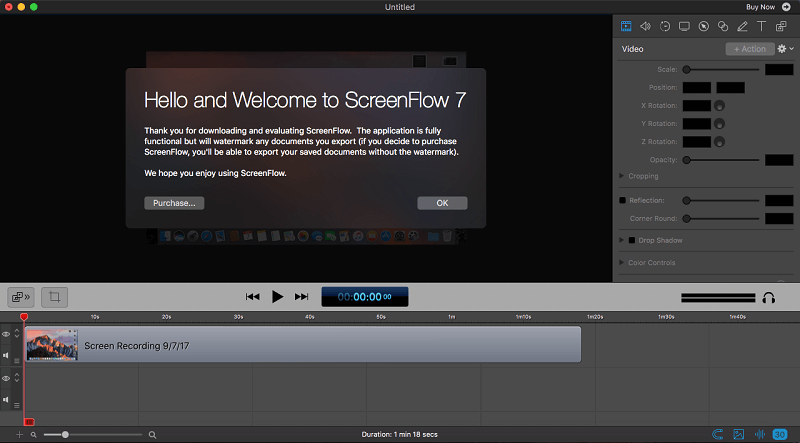
Uygulamayı ilk başlattığınızda, tuval alanı üzerinde yukarıda gösterilen hoş geldiniz mesajını içerecektir. Ancak, programın ana alanları aynı kalır. Sağ panelde video ayarlamaları, ses ve ek açıklamalar gibi tüm düzenleme araçları bulunurken, alt panel zaman çizelgesidir. Bu araçları istediğiniz zaman yeniden boyutlandırabilirsiniz. Orta kısım tuvaldir; aktif medyanızı görüntüler.
Bir ekran kaydı oluşturduysanız, üzerinde çalıştığınız belgeye otomatik olarak eklenecektir. Boş yeni bir belge kullanmak, materyali kendiniz toplamanız gerektiği anlamına gelir.
Ekran Kaydı ve Medya
Ekran kaydı, ScreenFlow’un önemli bir özelliğidir ve program video yakalamada mükemmeldir. Yeni bir ekran kaydı yapmayı seçtiğinizde, kaynak ve ses seçenekleri gibi yakalama ayarları için bir iletişim kutusu ile yönlendirileceksiniz.
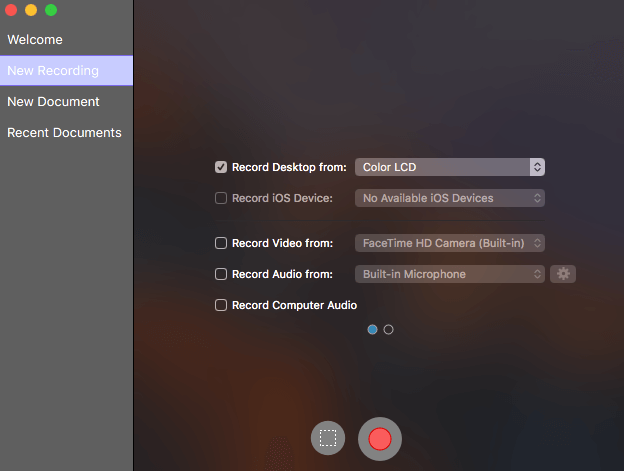
ScreenFlow, masaüstünüzü veya bilgisayarınıza yıldırım konektörü aracılığıyla bağlı herhangi bir iOS cihazını kaydetme yeteneğine sahiptir; bu, videoları sırasında bir mobil özellik göstermesi gerekebilecek Apple hayranları için çok yararlıdır. Bir Android telefonum var, bu nedenle bu özellik benim için mevcut değildi.
Kendinizi de göstermek istiyorsanız, web kameranızdan video çekmeyi seçebilirsiniz. Tüm Mac bilgisayarlarda yerleşik bir kamera bulunur, ancak harici veya üçüncü taraf bir kayıt cihazı tercih ederseniz bunun yerine bunu seçebilirsiniz. Aynısı, yerleşik mikrofonu veya kendi kayıt cihazınızı kullanmak için de geçerlidir.
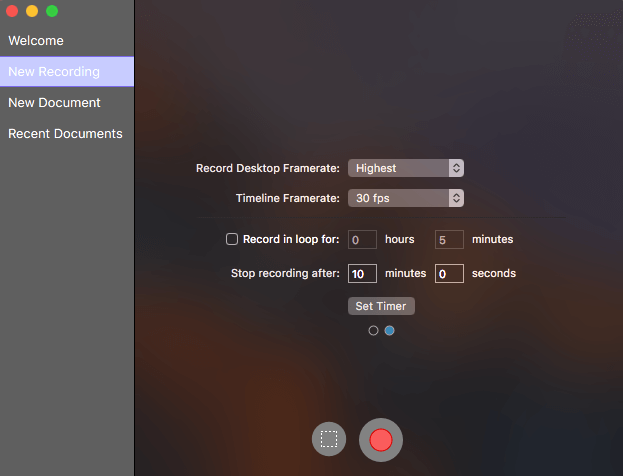
İkinci seçenek sayfası, tercih ettiğiniz kare hızı veya belirli bir süre için kayıt yapmak isteyip istemediğiniz gibi biraz daha spesifiktir. Varsayılan kare hızı çoğu kullanıcı için iyi olsa da, düşürmeyi (bilgisayarınızın RAM’i sınırlıysa) veya yükseltmeyi (teknik bir şey kaydediyorsanız ve telafi edecek bilgi işlem gücüne sahipseniz) düşünebilirsiniz.
Gitmeye hazır olduğunuzda, tüm ekranınızı kaydetmeye başlamak için kırmızı daire düğmesini kullanın veya fareyi sürükleyerek ekranın bir bölümünü seçmek için dikdörtgeni seçin. Her şey ayarlandığında, kayıt başlamadan önce 5 saniyelik kısa bir geri sayım olacaktır.
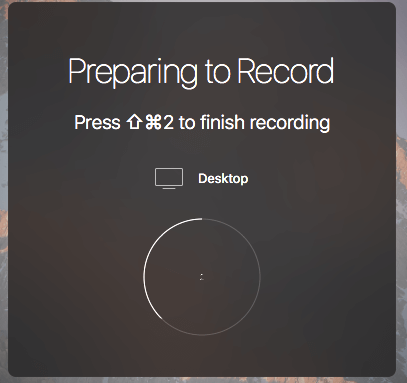
The vardiya + Komuta + 2 seçeneği videonuzu sonlandırmanın harika bir yoludur, ancak bilgisayarınızın üst menü çubuğunda ScreenFlow simgesi olup olmadığını kontrol edebilir ve kısayol tuşlarını hatırlayamıyorsanız bunun yerine üzerine tıklayarak kaydı durdurabilirsiniz.
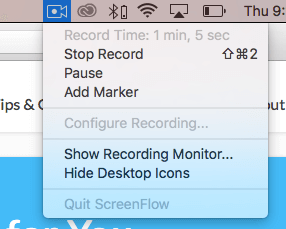
Kaydı tamamladığınızda, otomatik olarak yeni bir belgeye (veya üzerinde çalıştığınız belgeye) gönderilirsiniz ve kaydınız zaman çizelgesi ve medya kaynakları panelinde olur.
Sağ taraftaki düzenleme panelinde bulunan medya sekmesi, yüklediğiniz tüm video klipleri, iTunes’dan veya bilgisayarınızdan seçtiğiniz sesleri ve ekran kayıtlarınızın bir kopyasını içerir.
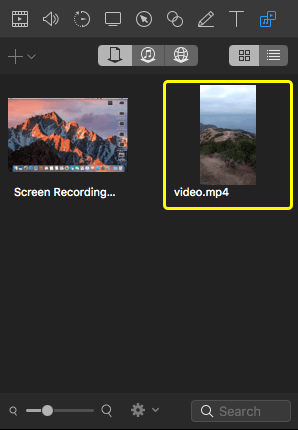
Bu bölüme eklemek için artıya tıklamanız ve bilgisayarınızdan istediğiniz dosyayı seçmeniz yeterlidir. Alternatif olarak, ihtiyacınız olan buysa yeni bir ekran kaydı oluşturabilirsiniz.
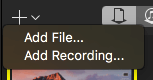
Hangisini seçerseniz seçin, dosya eklenecek ve hemen kullanım için zaman çizelgesine sürüklenebilecek.
Zaman Çizelgesi ve Düzenleme
Düzenleme, ScreenFlow’un ikinci temel özelliğidir ve seçenekler, ekran kaydına ve ekran yakalamaya odaklanmayı tamamlar. Düzenleme özelliklerinin tümü, erişimi ve kullanımı kolaylaştıran arayüzün sağ tarafındaki panelde yer almaktadır. Düzenleme panelinde tüm bölümler dikey olarak kaydırılır. Sekiz farklı düzenleme düğmesi vardır, bu nedenle size düzenleme işlevine genel bir bakış sağlamak için her birinin ana amacını vurgulayacağım.
Video
Bir film simgesiyle temsil edilen en soldaki düğme, en boy oranı ve kırpma gibi genel video klip ayarlarını değiştirmek içindir. Ayrıca klibin opaklığını düzenleyebilir ve konumuna ince ayar yapabilirsiniz.
ses
Filminize ses eklediyseniz veya sesli bir klip kaydettiyseniz, bu sekmedeki ayarları değiştirebilirsiniz. Hacim, eğilme ve ilkel karıştırma seçenekleri de mevcuttur. Biraz daha fazlasını arıyorsanız, sese efektler de ekleyebilirsiniz.
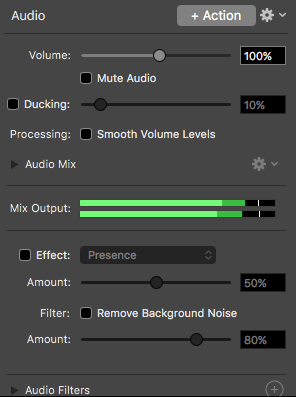
Video Hareketi
Küçük bir daire ile temsil edilen video hareketi, oynatıldığı süre boyunca videonuzun nasıl hareket edeceğini veya kayacağını değiştirmenize olanak tanır. Bu, süreyi ve hareket türünü değiştirme seçenekleriyle birlikte, sürükleyip bırakarak taşıyabileceğiniz zaman çizelgesine bir eylem ekleyecektir.
Ekran Kaydı
Özellikle ScreenFlow ile oluşturulmuş klipler için bu seçenek, videoda fare tıklaması efektleri eklemenize veya imlecin boyutunu ve şeklini değiştirmenize olanak tanır. Ayrıca videonun, kayıt sırasında bastığınız tuşları göstermesini sağlayabilir (bu, eğitim videoları için son derece kullanışlıdır) veya tıklama sesleri ekleyebilirsiniz.
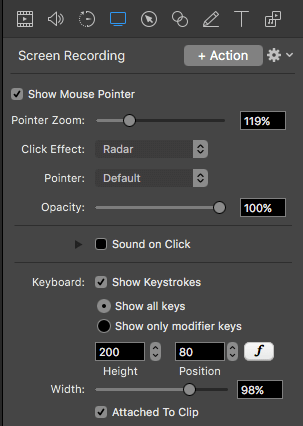
Beyanat
Bir açıklama eklemek, zaman çizelgenize bir öğe ekler ve videonuzun belirli bir bölümünü vurgulamanıza olanak tanır. Bu özel düğme, şekil ve yakınlaştırmadan alt gölge ve belirtme çizgisi sınırına kadar birçok seçeneğe sahiptir. Vizyonunuza uyan ve temiz görünen bir belirtme çizgisi oluşturabileceksiniz.
Ek Bilgi’ye dokunun
iPhone ve iPad videoları ile çalışanlar veya bu videolar hazırlayanlar için, dokunmatik belirtme çizgileri, efekt oluşturmak için yaptığınız parmak hareketlerini belirten bir açıklama oluşturmanıza olanak tanır. Örneğin, bir yakınlaştırma, yavaş yavaş birbirinden uzaklaşan iki daireyi gösterir.
Açıklamalar
Videonuzun belirli bir bölümünü daire içine almanız, işaretlemeniz veya işaret etmeniz gerekiyorsa, açıklama aracı videonun üzerinde şekiller ve işaretler oluşturmanıza olanak tanır. Animasyonun renklerini, yazı tipini ve çizgi kalınlığını seçebilirsiniz.
Metin
Videonuzun metne ve başlıklandırmaya ihtiyacı varsa, bunu metin aracıyla yapabilirsiniz. Tüm temel Apple yazı tiplerini birden çok stilde ve hizalamada sunar. Videonuzdaki metnin yerleşimini yeniden düzenlemek veya bir arka plan eklemek için de sürükleyebilirsiniz.
Dokuzuncu düzenleme seçeneği, daha önce “Ekran Kaydı ve Medya” bölümünde açıklanan medya kitaplığı gibi görünüyor. Ancak, bu düzenleme seçeneklerini de getirmek için zaman çizelgesindeki bir klipteki ayarlar dişli kutusunu kullanabilirsiniz:
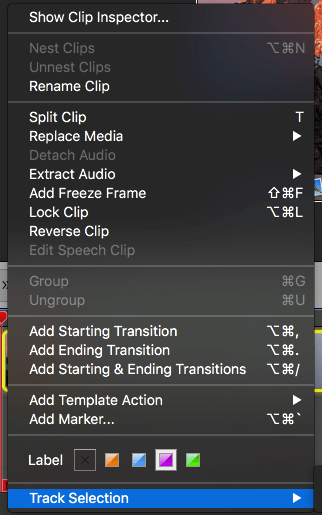
Bu düzenleme seçeneklerinin çoğu, zaman çizelgesine döşemeler ekleyerek bunların kolayca yeniden düzenlenmesine ve değiştirilmesine olanak tanır. ScreenFlow zaman çizelgesi katmanlar halinde çalışır, bu nedenle en üstteki öğeler altlarındakileri kapsar. Bu, dikkatli olmazsanız içeriğin gizlenmesine neden olabilir, ancak genellikle aynı anda birden çok efekt oluşturmak için etkilidir.
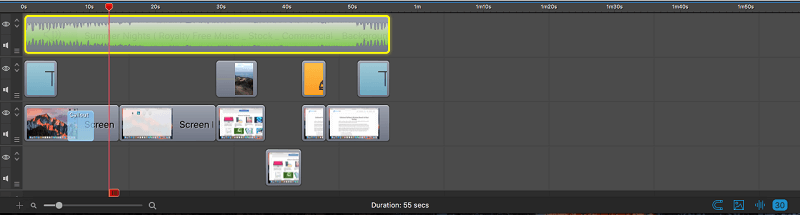
Görselde, görsel bir bileşen olmadığı için herhangi bir içeriği engellemeyen en üst katman olarak arka plan ses izini görebilirsiniz. Bunun altında örnek videomda oluşturduğum birkaç ek açıklama var (metin için mavi, animasyon için turuncu). Çeşitli video klipler de katmanlar arasında dağıtılır ve gerektiğinde birbiriyle örtüşür.
Öğeleri katmanlar arasında kolaylıkla veya bir bloğu istediğiniz yere sürükleyerek zaman çizelgesinde taşıyabilirsiniz. Bu zaman çizelgesi ayrıca, blokların yan yana sıralanmasını sağlayarak, çekimde yanlışlıkla boşluk oluşmasını önleyen bir yakalama işlevine de sahiptir.
Dışa Aktar ve Yayınla
Videonuz tamamlandığında, birkaç yolla dışa aktarabilirsiniz. En standart yol, videonuzun paylaşılabilir bir dosyasını oluşturacak olan DOSYA > İHRACAT’ı seçmektir.
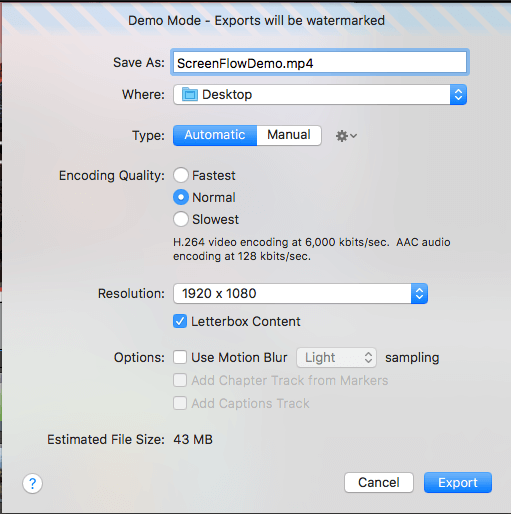
Dosyanızın adından başlayarak, dışa aktarma konusunda birçok özelleştirme seçeneğiniz vardır. Varsayılan olarak seçtiği dosya türünü beğenmediyseniz, bunun yerine “otomatik” seçimi “manuel” olarak değiştirerek birçok seçenekten birini seçebilirsiniz. Seçenekleriniz WMV, MP4, MOV veya daha birçok teknik alternatiftir.
Ayrıca videonuzun çözünürlüğünü de ayarlayabilirsiniz. Bazı dosya türlerinde Quicktime gibi oynatıcılarda kullanılmak üzere bölüm işaretleri ekleyebilirsiniz.
Paylaşılabilir bir dosyaya ihtiyacınız yoksa ve doğrudan tercih ettiğiniz video paylaşım platformuna yüklemeyi tercih ediyorsanız, ScreenFlow bu seçeneği de sunar.
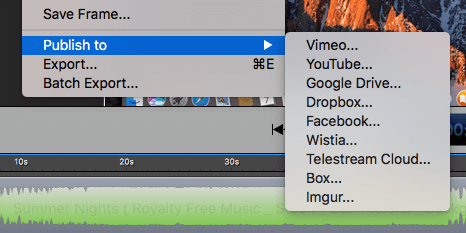
Vimeo ve Youtube en bilinen video paylaşım siteleridir ancak dosyayı Dropbox gibi bir bulut depolama hizmeti aracılığıyla eklemek isteyebilirsiniz. Hangisini seçerseniz seçin, ayarlarınızı normal dışa aktarma ile aynı şekilde seçmeniz gerekecek, ancak ayrıca yüklediğiniz program için oturum açma kimlik bilgilerinize de ihtiyacınız olacak. Bu izinler yalnızca ScreenFlow’un videonuzu yüklemesine izin vermek içindir; program sizin açık izniniz olmadan hiçbir şey yapmayacaktır. Ayrıca, izinleri istediğiniz zaman iptal edebilirsiniz.
İnceleme Puanlarımın Arkasındaki Nedenler
Etkinlik: 4.5/5
ScreenFlow tam olarak ne diyorsa onu yapıyor ve mükemmel bir şekilde. Ekranınızı yakalamak ve kaydetmek, kişiselleştirme için birçok gelişmiş seçenekle birlikte hızlı ve basit bir işlemdir. Düzenleme özellikleri iyi geliştirilmiş ve kullanımı sezgiseldir.
Belirtmeler ve metin yerleşimi gibi ilgili efektleri kolaylıkla oluşturabilirsiniz. Zaman çizelgesi ayrıca karmaşık efektler eklemenize ve medyanızı kolayca yönetmenize olanak tanıyan katmanlı bir yönetim sistemi ile tam özelliklidir. Ancak, program en çok ekran kayıtlarına açıklama eklemek için kullanışlıdır ve diğer düzenleme biçimlerine uygun değildir; çok yönlülükten yoksundur.
Fiyat: 3 / 5
Paranız için çok işlevsel ve iyi tasarlanmış bir program elde edersiniz. İddia ettiği şeyi yapar ve süreç çok basittir. Ancak, büyük bir fiyat etiketi ile geliyor. Profesyonel değilseniz, özellikle esnek olmayan bir düzenleme programı için 149$’a ulaşmak mümkün olacaktır.
Bir profesyonel olarak bile, yaklaşık aynı fiyata daha tam özellikli bir program satın alabilirsiniz, bu da ScreenFlow’u niş için özellikle pahalı hale getirir. Bu uygulama, hem ekran kayıtlarını yakalamaya hem de video klipleri düzenlemeye ihtiyaç duyanlar için çok uygun olacaktır. Yine de, video düzenleme ile geçiminizi sağlıyorsanız, muhtemelen aşağıdakiler gibi üst düzey bir video düzenleyici aramak isteyeceksiniz. Adobe Premiere Pro veya Final Cut Pro.
Kullanım kolaylığı: 5 / 5
ScreenFlow’un temiz kullanıcı arayüzü sayesinde ihtiyacım olan araçları bulmakta hiç sorun yaşamadım. Her şey açıkça etiketlendi ve fark edildi. Zaman çizelgesindeki sürükle ve bırak özellikleri işlevseldi ve sorunsuz çalıştı ve hatta klipleri sıraya koymak için bir yakalama özelliği içeriyordu. Genel olarak harika bir deneyim yaşadım ve uygulamanın sunduklarıyla çalışmaktan keyif aldım.
Destek: 5/5
Standart e-posta desteğinden video eğitimlerine ve aktif bir çevrimiçi foruma kadar ScreenFlow uygulamasını destekleyen birçok kaynak vardır. Eğitim videolarından birkaçına göz attım ve bunları takip etmesi kolay talimatlarla çok bilgilendirici buldum. Ayrıca, soruları yanıtlayabileceğiniz geniş bir forum topluluğu ve doğrudan ‘bize ulaşın’ seçeneği de bulunmaktadır. 8 saat içinde e-posta desteği yanıtı garantili premium bir plan sunmalarına rağmen, sorum destek planını satın almadan 12’den daha kısa sürede yanıtlandı.
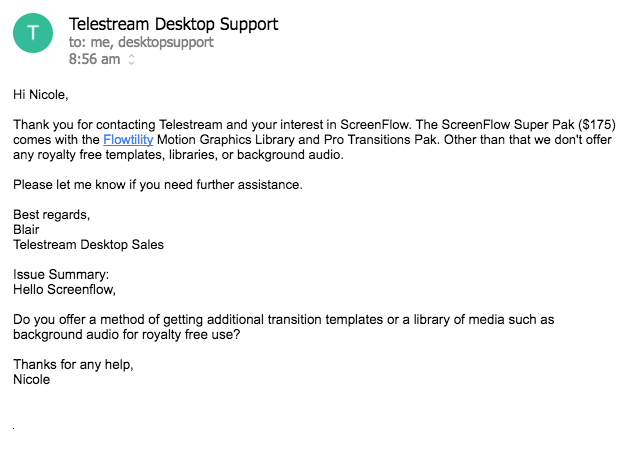
Cevaplarını faydalı ve eksiksiz buldum. Diğer tüm kaynaklarına ek olarak, bu kesinlikle 5 yıldızlı bir derece kazanıyor.
ScreenFlow Alternatifleri
Camtasia (Windows/Mac)
Harika ekran kayıt yetenekleriyle birleştirilmiş güçlü bir video düzenleyici için, Camtasia profesyonel düzeyde özellikler sunar. ScreenFlow’un sahip olduğu bazı özellikleri genişletir ve bunların ötesinde birçok özelliği de içerir. Bu konudaki görüşümüzü okuyabilirsiniz Camtasia incelemesi .
Filmora (Windows/Mac)
Harika bir sicile sahip başka bir rakip, Filmora yerleşik ekran kaydı yapma özelliğine sahip bir video düzenleme paketidir. ScreenFlow ile aynı kayıt özelliklerinin çoğunu sunar. Daha yakından bakmak için Filmora incelemesi burada.
Quicktime Oynatıcı (Mac)
Mac’ler için varsayılan ve PC’ler için ücretsiz, Quicktime size ekran kaydı işlevi sunar, ancak çekimlerinizi düzenlemek için başka bir yere gitmeniz gerekir. ScreenFlow’a benzer şekilde tüm ekranınızı, bir bölümü veya yalnızca sesi yakalayabilirsiniz. Ancak, içeriği baştan veya sondan kırpmanın ötesinde herhangi bir düzenleme işlevi yoktur.
SimpleScreenRecorder (Linux)
Linux kullanıcıları, yazılım söz konusu olduğunda genellikle denklemin dışında kalır, ancak neyse ki açık kaynak seçenekleri boşlukları doldurmak için vardır. SimpleScreenRecorder tüm içerik ihtiyaçlarınızı yakalamak için kolay bir arayüz ile oluşturuldu. Ancak, videonuzu düzenlemek için ikinci bir programa ihtiyacınız olacak.
Biz de gözden geçirdik en iyi ekran kayıt yazılımı ayrı bir gönderide.
Sonuç
Ekran kayıtlarınızdan daha fazlasını istediyseniz, ScreenFlow kesinlikle size verecektir. Ekran kaydı sürecini basitleştirir ve düzene sokar ve hatta başka klipler ve medya ekleme yeteneğine sahiptir. Açıklama ve açıklama özellikleri, daha sürükleyici ve anlaşılır bir video oluşturmanıza olanak tanırken, temiz arayüzü ihtiyacınız olan her şeyi kolaylıkla yapmanıza olanak tanır.
Çok yönlülük eksikliği ve stok medya gibi daha geniş düzenleme özellikleri nedeniyle, diğer medya kreasyonlarından ziyade ekran kaydı düzenlemeleri için uygundur. Bir ekran görüntüsü oluşturma aracı için biraz pahalı olsa da, Screenflow’un temiz verimliliğini inkar etmek imkansızdır.
Peki, bu ScreenFlow incelemesi hakkında ne düşünüyorsunuz? Aşağıda bir yorum bırakın.
En son makaleler